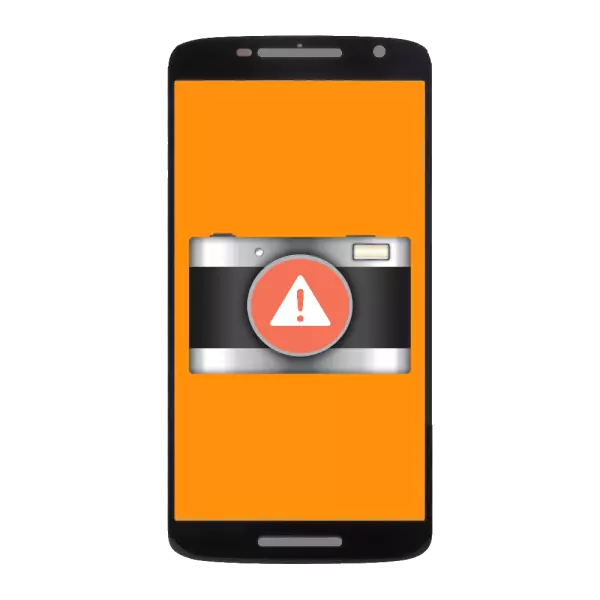
A veces, las situaciones anormales pueden ocurrir en dispositivos que ejecutan Android, por ejemplo, la cámara se niega a trabajar: le da una pantalla negra en una imagen o incluso el error "Error al conectarse a la cámara", toma fotos y videos, pero no puede guardar, etc. Le diremos cómo hacer frente a este problema.
Causas de problemas con la cámara y cómo resolverlos.
Puede producirse otros errores o problemas con un módulo de fotos por dos razones principales: software o hardware. Este último se corrigió independientemente, no fácil, pero para resolver problemas con el polvo y el usuario novato. Una situación también es posible cuando la cámara sigue funcionando condicionalmente, pero no puede conservar los resultados del disparo, o son de muy mala calidad. De tales situaciones y comencemos.Método 1: Comprobación de la lente de la cámara
Recientemente, muchos fabricantes están apretados por la película en sí y la lente del módulo de los disparos. Una persona incluso con una visión muy afilada a veces no es fácil notar su presencia. Considere cuidadosamente, incluso puede ocultar cuidadosamente el clavo. Llenando la película: desgarrarse audazmente: la protección a partir de ella ya no es, y la calidad de disparar el botín.
Además, el vidrio protector de la lente puede ser tritemente bloqueado o polvo durante la operación del dispositivo. Limpie, ayudará a las servilletas de alcohol a cuidar los monitores LCD.
Método 2: Cheque de tarjeta SD
Si la cámara funciona, elimina la foto, y el video, pero no funciona, lo más probable es que los problemas con la tarjeta de memoria. Puede ser simplemente desbordado o falla gradualmente. Una tarjeta de memoria abarrotada se puede activar desde escombros o simplemente transferir parte de archivos a una computadora o almacenamiento en la nube (Dropbox, OneDrive, Yandex.Disk o muchos otros). Si tiene problemas obvios, será útil intentar formatear tal mapa.Método 3: Reiniciando el dispositivo
No importa cómo suene Banal que suene, un número significativo de errores aleatorios que surgen durante la operación del sistema operativo se puede corregir por el reinicio habitual. El hecho es que en RAM, puede haber datos incorrectos, por lo que hay una falla desagradable. El Administrador de RAM incorporado en Android y la mayoría de las opciones de terceros no tienen la limpieza completa, todas las RAM, hacen que solo pueda reiniciar el dispositivo o a través del menú de apagado (si existe un elemento de este tipo), o la clave para " abajo de las teclas de sonido "y" POWER ".
Método 4: Limpieza de los datos y el caché de la aplicación del sistema "Cámara"
Como ya probablemente lo sepa, Android a menudo inserta un palo en las ruedas en forma de conflictos de diferentes componentes: Aloy, tal es la naturaleza de este sistema operativo, el error se produce de vez en cuando. En este caso, algo salió mal con los archivos que pertenecen a la cámara: no se ha escrito la misma variable en el archivo de configuración o no coincide con la firma. Para deshacerse de las inconsistencias, vale la pena limpiar tales archivos.
- Necesitas ir a "Configuración".
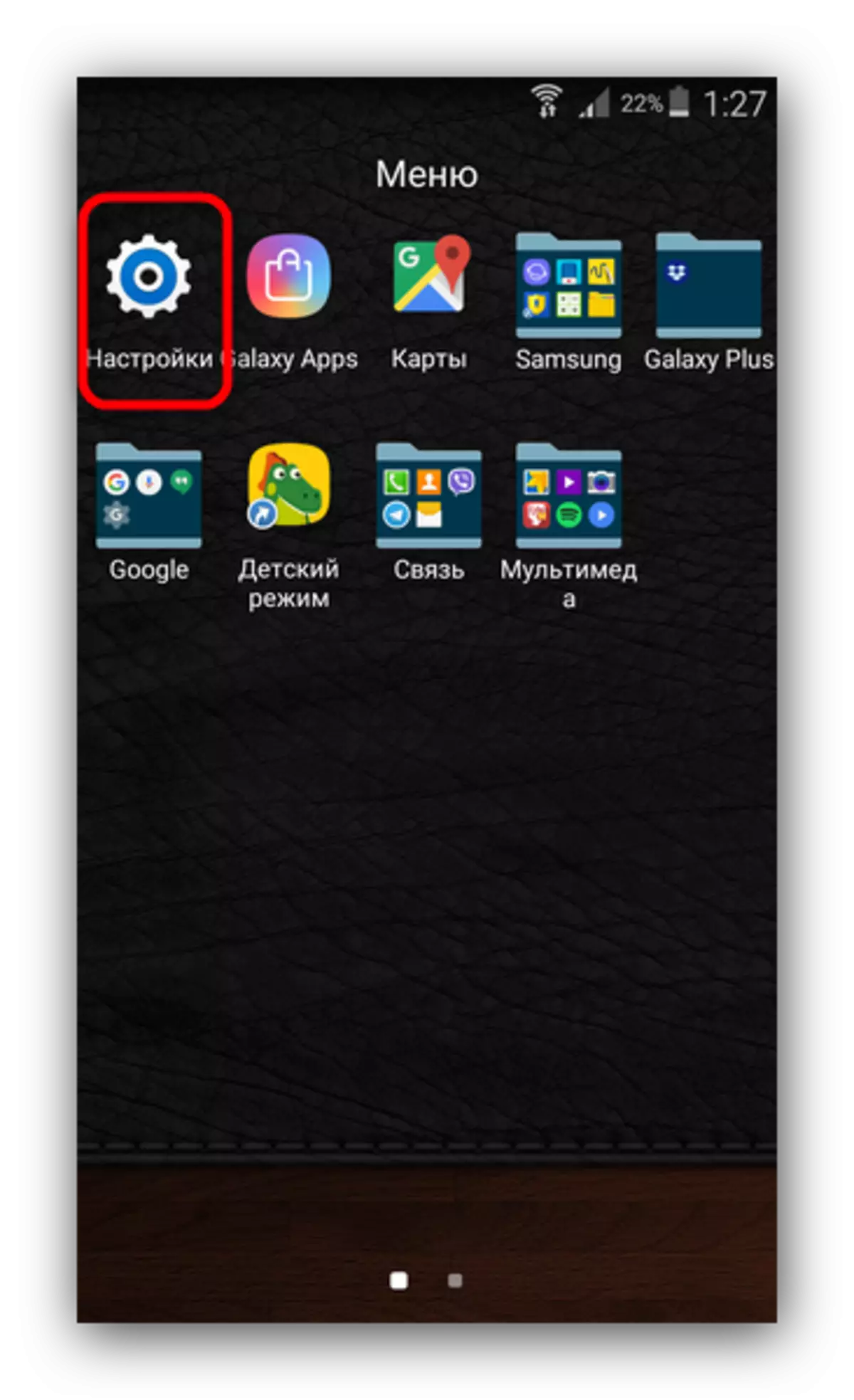
Para encontrar "Administrador de aplicaciones".
- En el Administrador de aplicaciones, vaya a la pestaña "Todos", y busque la "Cámara" o "Cámara" (depende del firmware).
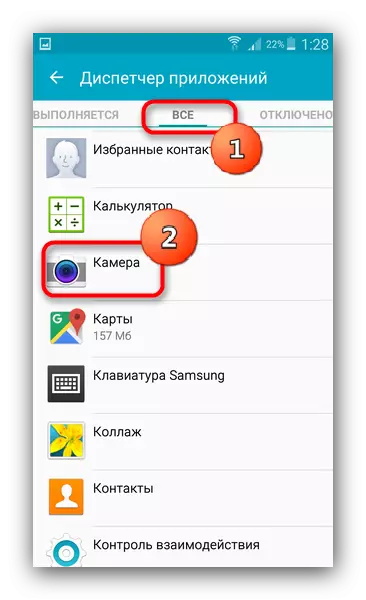
Toque por nombre de la aplicación.
- Una vez en su pestaña Propiedades, haga clic en "Borrar caché", luego "Datos claros", después de - "STOP".
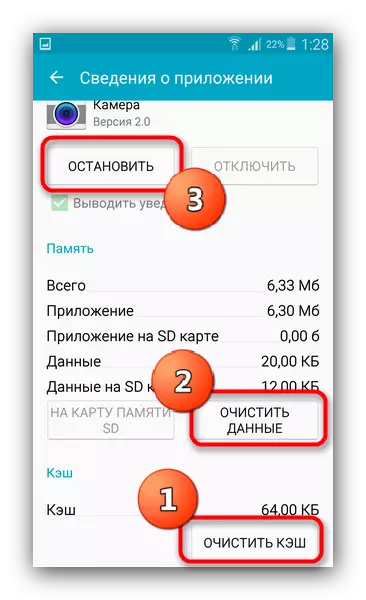
Para asegurar el resultado, puede reiniciar el teléfono inteligente (tableta).
- Compruebe la cámara. En la mayoría de los casos, todo volverá a la normalidad. Si aún se observa el problema, sigue leyendo.
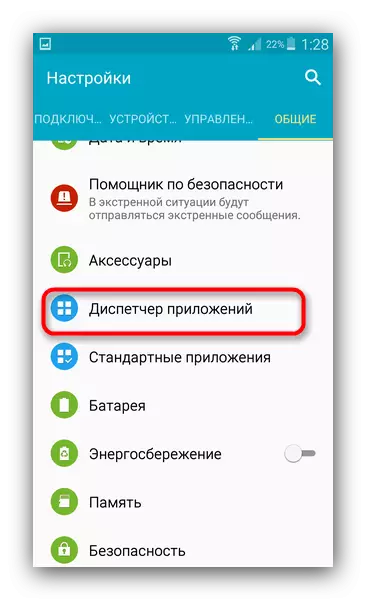
Método 5: Instalación o eliminación de la aplicación de cámara de terceros
A veces, la situación ocurre cuando la operación incorporada para la operación de la cámara es inoperable, debido a la interferencia con los archivos del sistema desde el usuario o la actualización instalada incorrectamente. Además, esto se puede encontrar en un firmware de terceros (puede consultar la lista de errores). La situación es capaz de corregir la instalación de una cámara de terceros, por ejemplo, desde aquí. Además, nadie le prohíbe que se ponga a ningún otro mercado. Si el problema se produce con una cámara personalizada, usted es menor.Si lo usa como una opción de cámara de terceros, y se necesitó para usar acciones, y por alguna razón no funciona, es probable que intente eliminar una aplicación nativa: la causa de falla en el trabajo puede ser un conflicto En el sistema que eliminas, eliminando uno de los estímulos.
Advertencia para usuarios con acceso a la raíz: ¡Eliminar la aplicación de cámara incorporada no puede ser en ningún caso!
Método 6: Restablecer el aparato a los parámetros de fábrica
A veces, un problema del programa puede estar más profundo y solucionarlo con un reinicio y / o la limpieza de datos ya no resulta. En este caso, déjalo entrar en el curso de la artillería pesada: hacemos dispositivos de reinicio duro. No se olvide de hacer una copia de seguridad de información importante de la unidad interna.
Lee mas:
Cómo hacer que la copia de seguridad de los dispositivos Android antes del firmware
Drop la configuración en Android
Método 7: Refractando el aparato.
Cuando la aplicación de la cámara continúa administrando un error o una pantalla negra y después de restablecer la configuración a la fábrica, parece que es hora de cambiar el firmware. La razón de los problemas de la Cámara en tales casos se encuentra en un cambio irreversible en los archivos del sistema que no se pueden restablecer. También es posible que haya instalado un firmware de terceros en el que se observa la inoperabilidad de la cámara. Como regla general, estas son las llamadas versiones nocturnas. Le recomendamos que parpadee en el software de stock para eliminar el efecto de los factores de terceros.Método 8: Una visita al centro de servicio.
El peor desarrollo de los eventos es el mal funcionamiento físico, tanto el módulo de la cámara como su pluma y la placa base de su aparato. Si ninguno de los métodos anteriores ayuda, lo más probable es que tenga problemas de hardware.
Las principales causas de la descomposición tienen 3: daño mecánico, contacto con agua y matrimonio de fábrica de algunos de estos componentes. El último caso le permitirá salir casi sin pérdida, pero si el teléfono o la tableta cayeron, o incluso peor, visitamos el agua, entonces la reparación puede entrar en una suma redonda. Si es más del 50% del valor del dispositivo, vale la pena pensar en comprar uno nuevo.
Las razones de la inoperabilidad de la cámara son comunes para todos los dispositivos que ejecutan Android.
